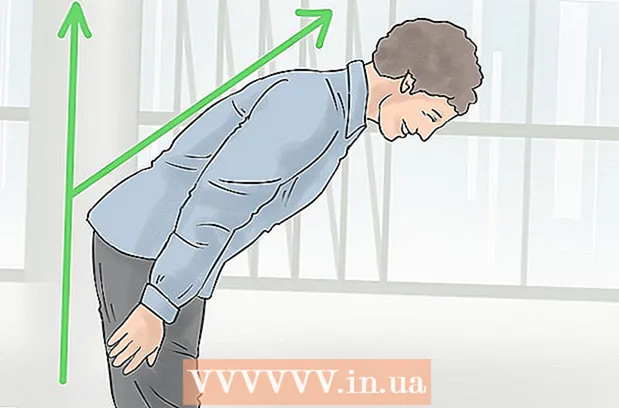Муаллиф:
Monica Porter
Санаи Таъсис:
15 Март 2021
Навсозӣ:
1 Июл 2024

Мундариҷа
Агар шумо кӯшиши дастрасӣ ба як вебсайт дошта бошед, аммо ноком шуда бошад, дар ҳоле ки дигарон ҳанӯз ҳам ба таври муқаррарӣ бор мекунанд, сабабҳои зиёде мавҷуданд. Агар сайт суст бошад, шумо метавонед танҳо интизор шавед. Аммо агар шумо метавонед веб саҳифаро ба компютер ё дастгоҳи дигар бор кунед, ин маънои онро дорад, ки компютер ё шабакаи шумо мушкилот дорад. Якчанд ислоҳи фаврӣ ҳастанд, ки бояд аксари мушкилотро ислоҳ кунанд, аммо шумо бояд каме сабр кунед. Ҳалли мушкилоти маҳдуд кардани дастрасӣ ба вебсайт метавонад аз мо талаб кунад, ки вирус ё нармафзори зарароварро ҷустуҷӯ кунем, илова бар ин, бояд танзимоти браузерро тафтиш кунем ё конфигуратсияи DNS-ро тағир диҳем, агар усулҳо Скан мушкилотро ҳал намекунад.
Қадамҳо
Қисми 1 аз 5: Носозиҳои асосӣ

Кӯшиш кунед, ки саҳифаро дар дастгоҳ ё шабакаи дигар бор кунед, шумо метавонед шабакаи мобилии худро истифода баред. Кӯшиш кунед, ки вебсайтро дар телефон ё компютери дигар дастрас кунед. Агар вебсайт дар дастгоҳҳои дигар одатан кор кунад, пас мушкилот дар компютери шумо аст. Агар веб-саҳифаро дар дастгоҳи дигар бор кардан ғайриимкон бошад, мушкилот хати интиқол ё худи вебсайт аст.- Агар имконпазир бошад, кӯшиш кунед, ки вебсайтро дар дастгоҳи ба шабакаи шумо пайвастшуда ва дастгоҳи дигаре, ки ба ҳамон шабака пайваст нестанд, зеркашӣ кунед. Роҳи осонтарини он аст, ки ба вебсайти телефони худ дар пайвасти Wi-Fi, ки компютер истифода мебарад, ворид шавед, пас аз шабакаи бесим ҷудо шавед ва барои зеркашии вебсайт аз шабакаи мобилӣ истифода баред. Шумо метавонед муайян кунед, ки оё мушкилот дар робитаи шумост ё дар вебсайт.
- Агар вебсайт дар ягон дастгоҳ кор карда натавонад, новобаста аз он, ки дастгоҳ ба кадом шабака пайваст карда шудааст, эҳтимол дорад сайт вайрон шавад. Шумо метавонед бо ворид кардани номи домейнҳои вебсайт ба хидмати мониторинг ба монанди "Оё ин ҳоло поён аст?" Санҷед. ().

Компютерро бозоғоз намоед. Гоҳ – гоҳ танҳо дубора бозоғоз кардани компютери шумо метавонад мушкилоти пешомадаатонро ислоҳ кунад. Компютери худро бозоғоз кунед ва кӯшиш кунед, ки дубора ба вебсайт дастрасӣ пайдо кунед.
Кӯшиш кунед, ки саҳифаро дар браузери дигар бор кунед. Баъзе танзимот метавонанд бо браузери ҷорӣ номувофиқ формат карда шаванд. Барои дидани он, ки вебсайт дуруст кор мекунад ё не, браузери дигарро истифода баред.- Агар шумо браузери пешфарзро истифода баред ва интихоби дигаре надошта бошед, шумо метавонед зуд браузери ройгонро ба монанди Firefox, Chrome ё Opera зеркашӣ ва насб кунед.
Барномаи антивируси худро муваққатан хомӯш кунед. Нармафзори антивирус метавонад имконияти дастрасӣ ба вебсайтҳои муайянро маҳдуд кунад. Кӯшиш кунед, ки барномаро хомӯш кунед ва пас веб саҳифаро дубора барқарор кунед.
- Нишони антивирусро дар табақи система тугмаи рости мушро пахш кунед ва "Ғайрифаъол" ё "Хомӯш кардан" -ро интихоб кунед. Шояд барнома шуморо огоҳ кунад, ки ин бехатар нест.
- Пас аз тафтиш, барномаро дубора фаъол созед.
Модеми шабакавӣ ва роутерро (роутер) барқарор кунед. Гузариш ба сайти муайян ё аз он тавассути модем ва роутери шабакавӣ қатъ карда мешавад. Аз нав сабт кардани ин дастгоҳҳо метавонад ба шумо муваффақият ба вебсайтро расонад.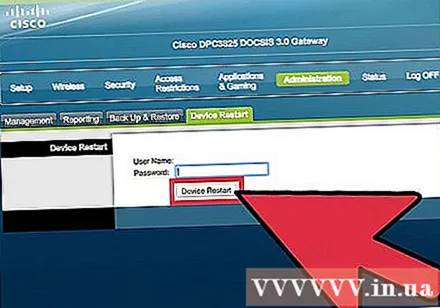
- Симҳои барқии модем ва роутерро ҷудо кунед (агар шумо ду дастгоҳи ҷудогона дошта бошед) ва тақрибан як дақиқа интизор шавед.
- Модемро аз нав васл кунед ва мунтазир шавед, ки нури индикатор пурра фурӯзон шавад.
- Роутерро аз нав васл кунед ва мунтазир шавед, ки нури нишондиҳанда пурра фурӯзон шавад.
- Кӯшиш кунед, ки дубора ба вебсайт ворид шавед.
Танзимоти сана ва вақтро дар компютер санҷед. Агар сана ё вақт нодуруст гузошта шуда бошад, эҳтимол дорад, ки шумо ба вебсайтҳои бехатар дастрасӣ пайдо карда натавонед (). Соатро дар компютер ва дастгоҳи мобилии худ санҷед, то сана ва вақт дуруст таъин карда шавад.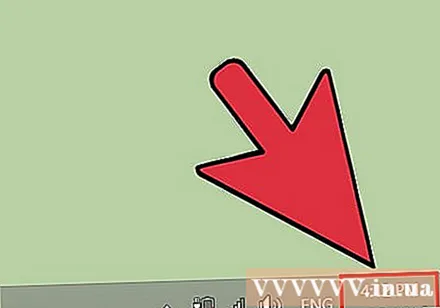
Боварӣ ҳосил кунед, ки ягон танзимоти назорати волидайн фаъол карда нашудааст. Агар шумо нармафзори назорати волидайнро истифода баред, баъзе вебсайтҳо метавонанд баста шаванд. Кӯшиш кунед, ки назорати волидайнро хомӯш кунед, пас дубора ба он дастрасӣ пайдо кунед. Ин раванд аз он вобаста аст, ки кадом назорати волидайнро истифода мебаред. таблиғ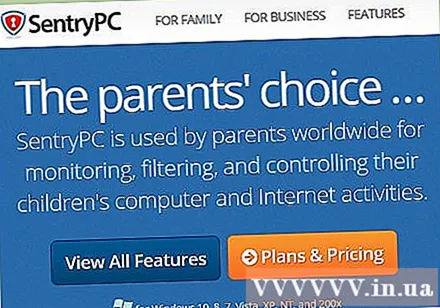
Қисми 2 аз 5: Санҷиши барномаҳои антивирусӣ
Norton ё McAfee -ро тоза кунед. Ин ду барномаи антивирусӣ дар сайругашт дар интернет чанд мушкилот пеш меоранд. Агар шумо яке аз ин барномаҳоро насб карда бошед, дар бораи хориҷ ва иваз кардани онҳо бо нармафзори нармафзори антивируси мулоим ва камтар озори фикр кунед.
- Нест кардани Cyber Security Norton метавонад душвор бошад, аз ин рӯ роҳҳои пурра нест кардани нармафзори Norton-ро онлайн ҷустуҷӯ кунед.
- Барои дастур оид ба насб кардани Маркази Амнияти McAfee мақолаи Uninstall Маркази Амниятро хонед, зеро ин барномаи душвор нест кардан аст.
Ба ҷои ин боз як антивируси сабуктар насб кунед. Пас аз кушода гирифтани нармафзори кӯҳнаи анти-вирусии худ, ҳатман барномаи навро бо ҳамон як вазифа насб кунед, то компютери худро муҳофизат кунад. Барномаҳои зерини антивируси ройгон барои амнияти касбии худ баҳои баланд мегиранд ва ба дастрасӣ ба вебсайт халал намерасонанд: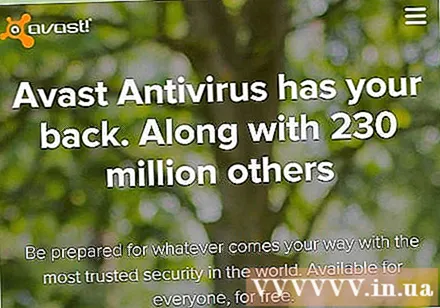
- Авасто!
- BitDefender
- Антивирус
- Microsoft Windows Defender
Боварӣ ҳосил кунед, ки шумо танҳо як нармафзори антивирус насб кардаед. Дар як вақт кор кардани якчанд барномаи антивирус метавонад мушкилот пеш орад. Қобилияти ҳифзи якдигар боиси он мегардад, ки корбарон ба баъзе вебсайтҳо дастрасӣ пайдо карда наметавонанд. Танҳо нармафзори антивируси ба шумо писандро нигоҳ доред ва боқимондаро хориҷ кунед.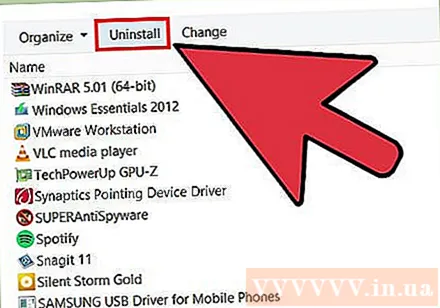
- Шумо метавонед дастурҳо оид ба нест кардани баъзе нармафзори маъмули антивирусро дар wikiHow пайдо кунед.
Қисми 3 аз 5: Тафтиши танзимоти браузер
Боварӣ ҳосил кунед, ки JavaScript фаъол аст. Агар JavaScript хомӯш карда шуда бошад, шумо дар бор кардани бисёр саҳифаҳои маъмул душворӣ мекашед. Танзимоти браузери худро санҷед, то боварӣ ҳосил кунед, ки JavaScript фаъол аст: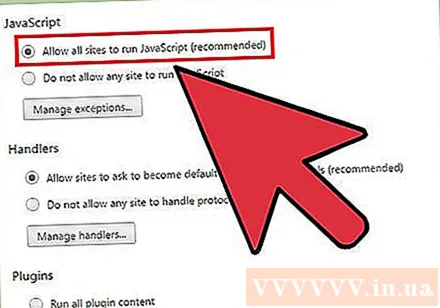
- Internet Explorer - Менюи асбобҳо ё тугмаи фишанги худро клик кунед ва "имконоти Интернет" -ро интихоб кунед. Ҷадвали "Амният" -ро клик кунед ва тугмаи "Сатҳи фармоишӣ" -ро клик кунед. Ба қисмати "Скриптсозӣ" ҳаракат кунед ва "Фаъолсозии скрипт" -ро ба "Фаъол" созед.
- Chrome - Менюи Chrome -ро клик кунед ва "Танзимот" -ро интихоб кунед. Истиноди "Нишон додани танзимоти пешрафта" -ро дар поён пахш кунед, пас тугмаи "Танзимоти мундариҷа" -ро, ки дар қисмати "Махфият" ҷойгир аст, клик кунед. Боварӣ ҳосил кунед, ки "Ба ҳамаи сайтҳо иҷозат диҳед, ки мундариҷаи JavaScript -ро иҷро кунанд" санҷида шудааст.
- Firefox - "дар бораи: config" -ро дар сатри суроға нависед ва тасдиқ кунед, ки мехоҳед идома диҳед. Ба майдони ҷустуҷӯ "javascript.enabled" -ро ворид кунед. Боварӣ ҳосил кунед, ки арзиши "Value" -и "javascript.enabled" ба "true" гузошта шудааст.
- Сафари - Сафари ё менюи Таҳрирро клик кунед ва "Preferences" -ро интихоб кунед. Ҷадвали "Амният" -ро клик кунед ва "Фаъолсозии JavaScript" -ро қайд кунед.
Васеъшавии нолозимро хориҷ кунед. Тамдиди он метавонад боиси мушкилот барои браузери шумо шавад. Ғайрифаъол ё хориҷ кардани тавсеае, ки шумо тасдиқ намекунед ё истифодаи он метавонад метавонад масъаларо ҳал кунад. Барои кор кардани браузер васеъшавӣ талаб карда намешавад, бинобар ин шумо метавонед ҳамаи васеъкуниҳои дастрасро хомӯш кунед.
- Internet Explorer - Менюи асбобҳо ё тугмаи фишангро клик кунед ва "Идоракунии изофаҳо" -ро интихоб кунед. Васеъшавӣ аз рӯйхат интихоб кунед ва "Ғайрифаъол" -ро клик кунед барои хомӯш кардани онҳо.
- Chrome - Менюи Chromeро клик кунед ва "Дигар асбобҳо" → "Extensions" -ро интихоб кунед. Қуттии "фаъол" -ро барои ҳар як тавсеае, ки шумо хомӯш кардан мехоҳед, интихоб кунед.
- Firefox - Тугмаи менюи Firefox ро клик кунед ва "Иловаҳо" -ро интихоб кунед. Параметри "Extensions" -ро дар менюи чап пахш кунед. Тугмаи "Ғайрифаъол" -ро дар назди ҳар як плагин клик кунед.
- Сафари - Сафари ё менюи Таҳрирро клик кунед ва "Preferences" -ро интихоб кунед. Ҷадвали "Extensions" -ро клик кунед ва пас барои ҳар як плагине, ки шумо мехоҳед хомӯш кунед, қуттии "Фаъолсозӣ" -ро интихоб кунед.
Танзимоти пайвастшавии браузерро санҷед. Агар браузери шумо барои пайвастшавӣ тавассути сервери прокси сохта шуда бошад, шумо метавонед мушкилоти пайвастшавӣ дошта бошед. Танзимоти пайвастшавиатонро санҷед ва сервери прокси-ро ғайрифаъол кунед, то ин масъала ҳалли худро ёбад.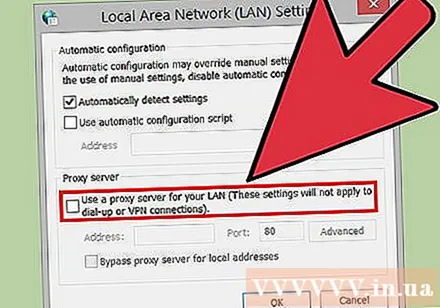
- Internet Explorer - Менюи асбобҳо ё тугмаи фишанги худро клик кунед ва "имконоти Интернет" -ро интихоб кунед. Ҷадвали "Пайвастшавӣ" -ро клик кунед, пас тугмаи "Танзимоти LAN" -ро клик кунед. Қуттии "Ба таври худкор муайян кардани танзимот" -ро қайд кунед ва "Истифодаи прокси сервер барои LAN" -ро интихоб кунед.
- Chrome - Менюи Chrome -ро клик кунед ва "Танзимот" -ро интихоб кунед. Истиноди "Нишон додани танзимоти васеъ" -ро дар поёни рӯйхат клик кунед. Ба поён ҳаракат кунед ва тугмаи "Тағири танзимоти прокси" -ро клик кунед. Тугмаи "Танзимоти LAN" -ро клик кунед. Қуттии "Ба таври худкор муайян кардани танзимот" -ро қайд кунед ва "Истифодаи прокси сервер барои LAN" -ро интихоб кунед.
- Firefox - Тугмаи Firefox ро клик кунед ва "Имконот" -ро интихоб кунед. "Advanced" панели имконоти пешрафтаро интихоб кунед ва ҷадвали "Шабака" -ро клик кунед. Тугмаи "Танзимот" -ро клик кунед ва "Не прокси" ё "Истифодаи танзимоти прокси системаро" интихоб кунед.
- Сафари - Сафари ё менюи Таҳрирро клик кунед ва "Preferences" -ро интихоб кунед. Ҷадвали "Advanced" -ро клик кунед ва баъд тугмаи "Тағир додани танзимот" -ро клик кунед. Ҳама танзимоти фаъолсозии прокси-ро интихоб накунед.
Браузери худро барқарор кунед. Агар шумо то ҳол ба вебсайте пайваст шуда наметавонед, шумо метавонед танзимоти браузери худро барқарор кунед. Ин ҳама маълумоти браузерро нест мекунад ва ба формати аслии худ бармегардонад.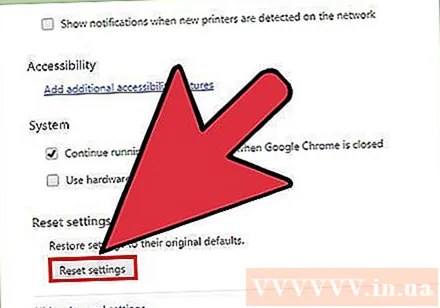
- Internet Explorer - Менюи асбобҳо ё тугмаи фишанги худро клик кунед ва "имконоти Интернет" -ро интихоб кунед. Ҷадвали "Advanced" -ро клик кунед ва "Reset" -ро интихоб кунед. Қуттии "Нест кардани танзимоти шахсӣ" -ро қайд кунед ва пас дубора "Reset" -ро клик кунед.
- Дар Chrome - Менюи Chrome -ро клик кунед ва "Танзимот" -ро интихоб кунед. Истиноди "Нишон додани танзимоти васеъ" -ро клик кунед. Ба поёни саҳифа ҳаракат кунед ва "Танзимоти Reset" -ро интихоб кунед. Барои тасдиқ кардан "Reset" -ро клик кунед.
- Дар Firefox - Тугмаи менюи Firefox ро пахш кунед ва имконоти "?" -Ро клик кунед дар поёни меню. Параметри "Маълумоти Носозиҳоро" клик кунед. "Refresh Firefox" -ро клик кунед ва дубора "Refresh Firefox" -ро интихоб кунед то тасдиқ кунед.
- Дар бораи Сафари - Сафари "гарм" -ро бо пахш кардан хомӯш кунед And Фармон+Tion Опсия+Фарорва аз рӯйхат Сафари интихоб кунед. Пас аз хомӯш кардани Safari, тугмаро пахш кунед Ift Shift ва Сафари дубора аз папкаи Dock or Applications бозоғоз намоед. Wi-Fi-ро хомӯш кунед ва ба вебсайт равед. Вақте ки вебсайт пай мебарад, ки компютер пайваст нест, Wi-Fi-ро дубора фаъол кунед.
Қисми 4 аз 5: Скан кардани нармафзор
AdwCleaner -ро зеркашӣ кунед. Ин сканери ройгони зараровар мебошад, ки метавонад аксарияти зараровар ва дахолати таблиғотии маъмулиро пайдо кунад. Шумо метавонед онро ройгон дар зеркашӣ кунед.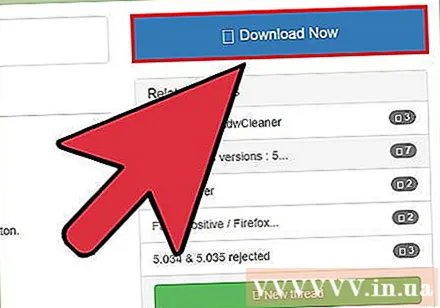
Пас аз ба охир расидани зеркашӣ, AdwCleaner -ро оғоз кунед. Пас аз тасдиқи он, ки шумо мехоҳед барномаро иҷро кунед, нармафзор ба зеркашии файлҳои зарурӣ барои скан оғоз мекунад. Ин танҳо якчанд дақиқа вақтро мегирад.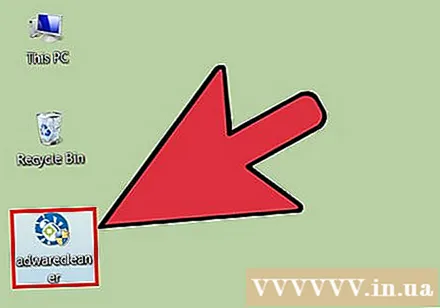
Барои оғоз кардани скан тугмаи "Скан" -ро клик кунед. AdwCleaner скан кардани компютери шуморо оғоз мекунад, ки тақрибан 15-20 дақиқа вақтро мегирад.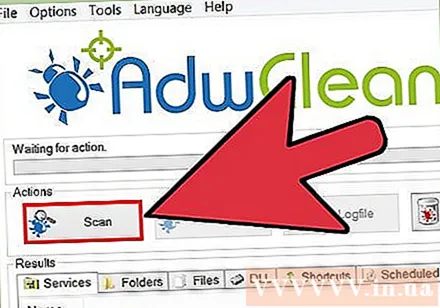
Пас аз ба итмом расонидани скан, тугмаи "Тозакунӣ" -ро клик кунед. AdwCleaner ҳамаи файлҳои шубҳанокро, ки ҳангоми скан ёфтанд, нест мекунад.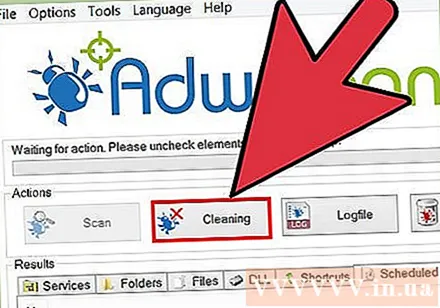
Версияи ройгони Malwarebytes Anti-Malware -ро зеркашӣ ва насб кунед. Версияи ройгон маҷмӯи пурраи вазифаҳои сканеркунӣ ва тоза барои корбарони хурдро дар бар мегирад. Шумо метавонед онро дар сайти зеркашӣ кунед.
- Пас аз зеркашӣ насбкунандаро оғоз кунед. Агар пурсида шавад, сертификати ройгонро интихоб кунед.
- Инчунин версияи Mac мавҷуд аст, ки он низ нусхаи ҳозираи AdwareMedic, яке аз барномаҳои пурқудрати зидди зараровар барои компютерҳои Mac мебошад.
Анти-зарароварро оғоз кунед ва клик кунед "Ҳозир навсозӣ кунед". Ин хосият навсозиҳои дастрасро зеркашӣ мекунад, ки қодиранд дастгирии зидди зарароварро дар ҷустуҷӯи файлҳои зараровар бештар кунанд.
Барои иҷро кардани скан дар компютери шумо "Ҳоло скан кунед" -ро клик кунед. Ин одатан аз сканкунии AdwCleaner каме дарозтар аст.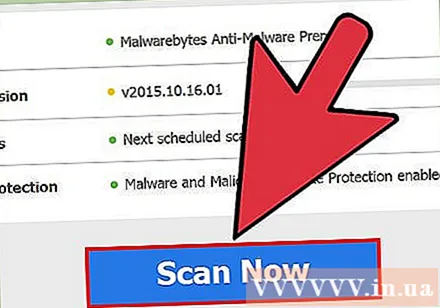
Пас аз ба итмом расидани скан "Карантини Ҳама" -ро клик кунед. Ин параметр ҳамаи файлҳоеро, ки ҳангоми скан ёфтанд, нест мекунад.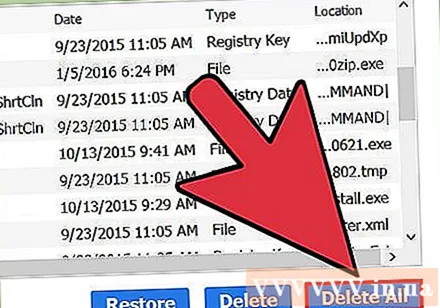
Компютерро бозоғоз кунед ва санҷед. Агар сабаби он бошад, ки воҳиди таблиғотӣ ба шумо дастрасӣ ба вебсайтҳои муайянро манъ карда бошад, пас пас аз сканкунӣ, шумо бояд одатан дастрасӣ пайдо кунед. таблиғ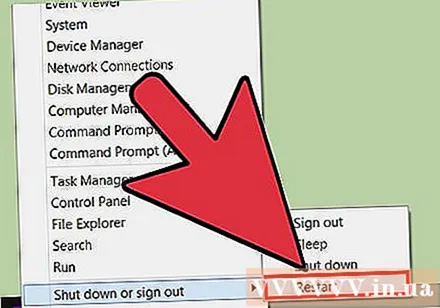
Қисми 5 аз 5: Тағир додани танзимоти DNS
Танзимоти ҷории DNS -ро тоза кунед. DNS (Системаи номи домейнҳо) хидматест, ки номҳои домейнҳои вебсайтро ба суроғаҳои IP табдил медиҳад, то шумо метавонед ба вебсайтҳо пайваст шавед. Агар файлҳои маҳаллии DNS поён оянд, шумо вебсайтҳои муайянро бор карда наметавонед. Тозакунии DNS маълумоти DNS маҳаллии шуморо тоза мекунад ва нусхаи тозаро зеркашӣ мекунад.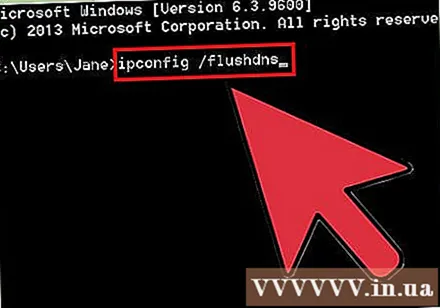
- Барои системаи амалиётии Windows - Пахш кунед ⊞ Ғолиб+Р. ва нависед cmd барои кушодани муҳити сатри фармони фаврӣ. Воридот ipconfig / flushdns ва пахш кунед ↵ ворид кунед. Паём пайдо мешавад, ки дар он хотираи DNS тоза карда шудааст, акнун шумо метавонед Фармони фавриро пӯшед.
- Mac - Терминалро аз дохили ҷузвдони утилитҳо кушоед. Намуди dscacheutil -flushcache ва пахш кунед ⏎ Бозгашт. Сипас, навиштанро идома диҳед sudo killall -HUP mDNSRҷавобгар ва пахш кунед ⏎ Бозгашт барои аз нав оғоз кардани хидмати DNS. Аз шумо ворид кардани пароли администратор (администратор) талаб карда мешавад.
Хидмати нави DNS барои пайвастшавӣ пайдо кунед. Корбар одатан ба системаи номи домейн, ки аз ҷониби провайдери хидматрасони интернет пешниҳод шудааст, пайваст мешавад, аммо имконоти дигари зиёде мавҷуданд. Баъзе хидматҳои дигари DNS ҳатто қобилияти баланд бардоштани суръати дидани вебро доранд. Бо калимаи калимаи "рӯйхати ройгони DNS" ҷустуҷӯ кунед, то рӯйхати маъмултарин ва ройгони провайдерҳои имрӯзаи DNS-ро пайдо кунед. Шумо инчунин метавонед муқоисаи суръатро интихоб кунед.
- Ду суроғаи маъмули DNS вуҷуд дорад: ибтидоӣ ва миёна. Шумо бояд ҳардуи онҳоро дар як вақт истифода баред.
- Эзоҳ: На ҳама серверҳои DNS дастрасӣ ба мундариҷаи якхеларо иҷозат намедиҳанд. Мо тавсия медиҳем, ки барои васеъ паҳн кардани иттилоот аз Google ё OpenDNS истифода баред.
Ба хидмати нави DNS пайваст шавед. Пас аз пайдо кардани сервери ба шумо пайвастшаванда, шумо бояд компютери худро ба пайвасти нави DNS равона кунед.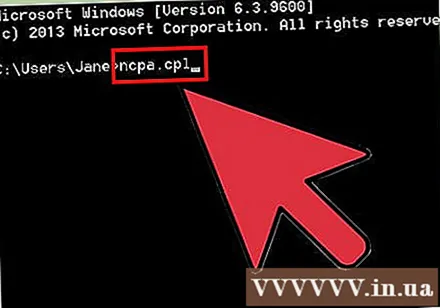
- Барои системаи амалиётии Windows - Пахш кунед ⊞ Ғолиб+Р. ва нависед ncpa.cpl. Равзанаи пайвастшавӣ ба шабака пайдо мешавад. Адаптери шабакаро бо тугмаи рости муш пахш кунед ва "Хусусиятҳо" -ро интихоб кунед. Дар рӯйхат "Internet Protocol Version 4" -ро қайд кунед ва тугмаи "Хусусиятҳо" -ро клик кунед. "Истифодаи суроғаҳои сервери DNS-и зеринро" интихоб кунед ва суроғаи истифодашударо ворид кунед.
- Mac - Менюи Apple-ро кушоед ва "Preferences System" -ро интихоб кунед. Параметри "Шабака" -ро клик кунед ва шабакаи ҷории худро интихоб кунед. Тугмаи "Advanced" -ро клик кунед ва пас ҷадвали "DNS" -ро интихоб кунед. Сервереро, ки мехоҳед пайваст шавед, ворид кунед.